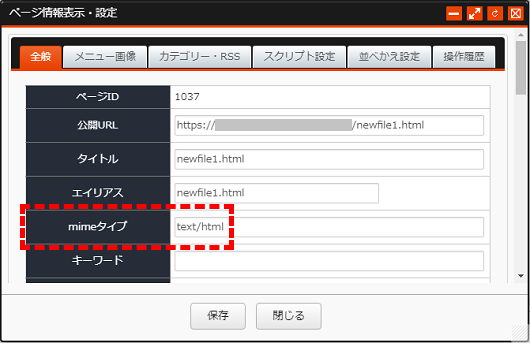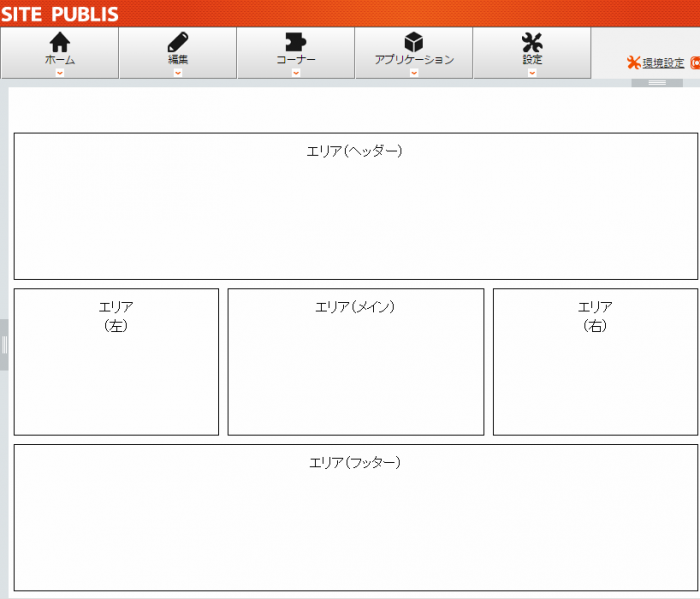 ページエディタは、大まかに以下のエリアに分割することができます。
ページエディタは、大まかに以下のエリアに分割することができます。- エリア(ヘッダー)
- エリア(左)
- エリア(右)
- エリア(フッター)
- エリア(メイン)
各エリアを未使用にした場合、「エリア(ヘッダー)」と「エリア(フッター)」薄い点線でエリアの範囲が表示されますが、「エリア(左)」「エリア(右)」は画面上で分かるように表示されることはありません。
エリア(左右)を未使用から切り替える
エディタ内の画面左端、もしくは右端を右クリックしてコンテキストメニューを表示させます。
表示されたコンテキストメニューの「エリア(左)」もしくは「エリア(右)」の継承から、設定したい内容を選択します。
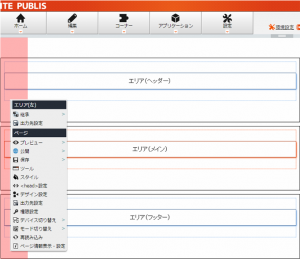
「エリア(左)」を表示させる場合は、画面の左端を右クリックすることでコンテキストメニューを表示させることができます。
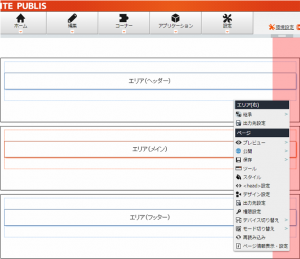
「エリア(右)」を表示させる場合は、画面の右端を右クリックすることでコンテキストメニューを表示させることができます。
右クリックしてコンテキストメニューを表示させます
ブロックの追加、並べ替え、削除については、以下のページをご参照ください。
「ブロックの追加・並べ替え・削除」参照
「ブロック」で表示されるコンテキストメニュー
| 大項目 | 中項目 | 小項目 | 説明 | |
| 1 |
(追加) |
通常 |
直接テキストを入力することができます |
|
| くり返し |
複数のブロックをまとめて一つのブロックとして扱うことができます |
|||
| シェア | シェアブロックの設置 |
複数のページに同じ内容を表示することができます |
||
| シェアブロック選択 |
作成したシェアブロックを一覧から選択することができます |
|||
| シェアブロック編集 |
設置したシェアブロックの内容を編集することができます |
|||
| プラグイン |
標準のブロックでは表現できない内容の表示等、自由に拡張できます |
|||
| ページアイテム |
ページ定型入力項目を設置し、項目に入力された内容を表示することができます
※4.6.0-000 以降のバージョンには含まれません。 |
|||
| アンカー |
ページにアンカーを配置することで、ページ内の所定の場所を指したリンクを張ることができます |
|||
| 空ブロック | 空ブロックの概要 |
ブロックを設置するスペースを予め保持することができます |
||
| 空ブロックの挿入 |
空ブロックに他のブロックを挿入することができます |
|||
| 空ブロックに戻す |
空ブロックに挿入した ブロックを空に戻す事ができます |
|||
| タイトル |
「ページ情報表示・設定」の「タイトル」で設定された内容を表示することができます |
|||
| カテゴリー |
あるカテゴリーに属しているページを一覧表示することができます |
|||
| コーナー | 問い合わせ |
問い合わせコーナーを設置することでフォームを設置することができます |
||
| カレンダー |
カレンダーコーナーを設置することでイベント等のスケジュールをカレンダー形式で表示することができます |
|||
| カレンダー(ボックス) | ||||
| ニュース |
ニュースコーナーを設置することで「ページ情報表示・設定」で指定したページを一覧として表示することができます |
|||
| ページリスト(表) |
ページリストコーナーを設置することで、ページ配下の更新日時等一覧を表示することができます |
|||
| ページリスト(ボックス) | ||||
| データベース |
データベースコーナーを設置することで、簡易的なデータの登録/管理/検索を行うことができます |
|||
| アプリケーション |
設置したアプリケーションページと連携し、登録処理等を行うことができます
※4.6.0-000 以降のバージョンには含まれません。 |
|||
| ナビゲーション |
トップページから現在のページまでのページ階層のリンクを表示することができます |
|||
| メニュー |
特定のページ配下をリンクとして一覧表示することができます |
|||
| 検索 |
サイト内検索及び検索エンジンを利用した検索をすることができます |
|||
| ニュースダイジェスト |
指定したページのニュースコーナーで作成した記事をダイジェスト表示することができます |
|||
| カレンダーダイジェスト |
指定したカレンダーコーナーの記事をダイジェスト表示することができます |
|||
| ログイン |
ログインフォームや会員登録フォームを表示することができます |
|||
| 2 |
設置したコーナーブロックを別のコーナーブロックに変更することができます |
|||
| 3 |
設置したブロックを削除することができます |
|||
| 4 |
設置したブロックを自由にデザインすることができます |
|||
| 5 |
設置したブロックの出力先を設定することができます |
|||
| 6 | ・機種別出力先設定 | スマートデバイス機種別 |
出力設定で表示させるスマートデバイスやモバイルの機種を選択することができます |
|
| モバイル機種別 | ||||
| 7 |
設置したブロックに関する作成や公開に関する権限を設定することができます |
|||
| 8 | ・その他 | コピー |
選択したブロックをコピーすることができます |
|
| 切り取り |
選択したブロックを切り取ることができます |
|||
| ペースト |
コピーや切り取ったブロックを任意の場所に設置することができます |
|||
| ピン留め |
設置したブロックを固定し、下層ページに継承することができます |
|||
| シェアブロックに変換 |
設置したブロックをシェアブロックに変換することができます |
|||
| デザイン設定 |
設置したブロックを自由にデザインすることができます |
|||
| 表示・非表示 |
設置したブロックの表示・非表示を切り替えることができます |
|||
| WebAPI |
作成した通常ブロック及びシェアブロックを、他のWebページに表示することができます |
|||
| 9 |
設置したブロックごとに表示内容やレイアウト等を変更することができます |
また、コンテキストメニューの「ブロック」メニューに追加表示されるものもあります。
シェアブロックを設置
・シェアブロック選択・シェアブロック編集
空ブロックを設置
・空ブロックに挿入(空ブロック設置時)・空ブロックに戻す(空ブロック内にブロック追加時)
コーナーブロックを設置
・コーナーブロック選択「エリア(ヘッダー、フッター、左、右、メイン)」で表示されるコンテキストメニュー
| 大項目 | 中項目 | 説明 | |
| 1 |
(追加) |
さまざまな機能のブロックを設置することができます |
|
|
2 |
コピーしたブロックを任意の場所に張り付けることができます ブロックをコピーした際に表示されます |
||
|
3 |
サイト初期 |
「サイト初期」の設定を継承してページを作成することができます |
|
| 上位ページ |
上位ページの設定を継承してページを作成することができます |
||
| 独自 |
設定の継承をせず、独自の設定でページを作成することができます |
||
| 未使用 | 該当するエリアを使用せずにページを作成することができます | ||
| 4 |
該当するエリアを自由にデザインすることができます |
||
| 5 |
該当するエリアを表示するデバイスを選択することができます |
エリア(メイン)での出力先設定は、設置するブロックごとに行うことができます。
「ページ」で表示されるコンテキストメニュー
「ページ」で表示されるコンテキストメニューは以下の通りです。
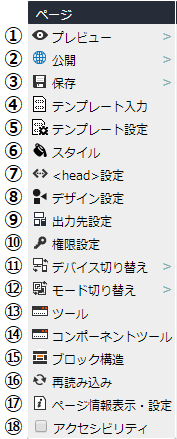
| 大項目 | 中項目 | 説明 | |
| 1 | PCプレビュー |
ページの出力先に「PC」が含まれる場合にプレビューでの確認をすることができます |
|
| モバイルプレビュー |
ページの出力先に「モバイル」が含まれる場合にプレビューでの確認をすることができます |
||
| スマートデバイスプレビュー |
ページの出力先に「スマートデバイス」が含まれる場合にプレビューでの確認をすることができます |
||
| 未来時プレビュー |
プレビューする日時を指定してプレビューでの確認をすることができます |
||
| 公開前プレビューURL出力 |
プレビュー専用のアドレスから管理画面にログインせずに確認することができます |
||
| 比較 |
ページの変更個所を確認することができます。 |
||
| 2 | 即時 |
承認を必要とせず、すぐにページの公開をすることができます |
|
| タイマー指定 |
公開・公開終了日の指定をすることができます |
||
| 承認依頼 |
ページを公開するために承認依頼をすることができます |
||
| 公開終了 |
ページの公開を終了することができます |
||
| 公開履歴 |
ページ公開を行うごとに履歴として表示することができます |
||
| 編集状態に戻す |
公開ページを編集可能な状態に戻す事ができます |
||
| 3 | 保存する |
任意のタイミングでページの保存をし、履歴として残す事ができます |
|
| 保存履歴 | |||
| 4 |
テンプレートの値を設定することができます |
||
| 5 |
使用するテンプレートを設定することができます |
||
| 6 | ページを自由にデザインすることができます 「スタイル」参照 |
||
|
7 |
登録した<head>要素をページに割り当てることができます |
||
| 8 |
ページを自由にデザインすることができます |
||
| 9 | ページの表示を出力メディア(PC/モバイル/スマートデバイス)別に切り分けることができます 「出力先設定」参照 |
||
| 10 |
ページ作成や承認に関する権限の設定等を行うことができます |
||
| 11 | PC |
表示モードを切り替えることで、該当する出力先の編集状態を参照することができます |
|
| モバイル | |||
| スマートデバイス | |||
| 12 | プレビューモード |
ページの編集画面表示を作業の目的に応じて切り替えることができます |
|
| レイアウトモード | |||
| 13 |
さまざまな機能が集約された画面を表示することができます |
||
| 14 |
事前に作成・登録した内容を、ドラッグアンドドロップでページ上に配置することができます。 |
||
| 15 |
表示しているページを構成するブロックの構造(内容や状態)を確認することができます。 |
||
| 16 |
再読み込みをすることで、ページの編集状態を更新することができます |
||
| 17 |
ページごとの詳細な情報の確認や設定を行うことができます |
||
| 18 | アクセシビリティ |
アクセシビリティ設定をすることにより、ページごとのチェック内容を表示することができます |
キュアードファイル
「編集中」状態のキュアードファイルでは、コンテキストメニューに以下の項目が追加されます。
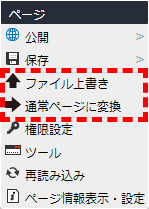
ファイル上書き
ファイルを上書きするための、ファイルアップロード画面が表示されます。
通常ページに変換
キュアードファイルで「ページ情報表示・設定」の「mimeタイプ」が「text/html」の場合、キュアードファイルをページに変換することが可能です。
※「通常ページに変換」は、システム管理者のみ変換が可能です